Tutorial: Importando Dados Tabulares para Dentro do QGIS
4. Importando Planilhas
Existe diferentes formas no QGIS para importar dados tabulares: Camadas | Adicionar Camadas | Adicionar Camada de Texto Delimitado. Este é o importador padrão que nos permite importar arquivos de textos delimitados.
Camadas | Adicionar Camadas | Adicionar Camada de Texto Delimitado. Este é o importador padrão que nos permite importar arquivos de textos delimitados. Camadas | Adicionar Camadas | Add spreadsheet layer. Esta ferramente pode carrear arquivos de planilha (
Camadas | Adicionar Camadas | Add spreadsheet layer. Esta ferramente pode carrear arquivos de planilha (*.ods,*.xls,*.xlsx) como uma camada com opções para usar a primeira linha como cabeçalho, ignorar linhas e carregar geometrias dos campos x e y.
Aqui usaremos a segunda opção, para a qual precisamos instalar o complemento Spreadsheet Layers.
1. Inicie o QGIS Desktop. Certifique-se de iniciar um novo projeto em vez de continuar o anterior.
2. No menu principal vá para Complementos | Instalar e Gerenciar Complementos e verifique se o complemento Spreadsheet Layers está instalado. Se não, instale agora.
Os complementos são desenvolvido pela comunidade para adicionar funcionalidades extra ao QGIS. Com o complemento Spreadsheet Layers você pode, por exemplo, importar e exportar arquivos para o Excel.
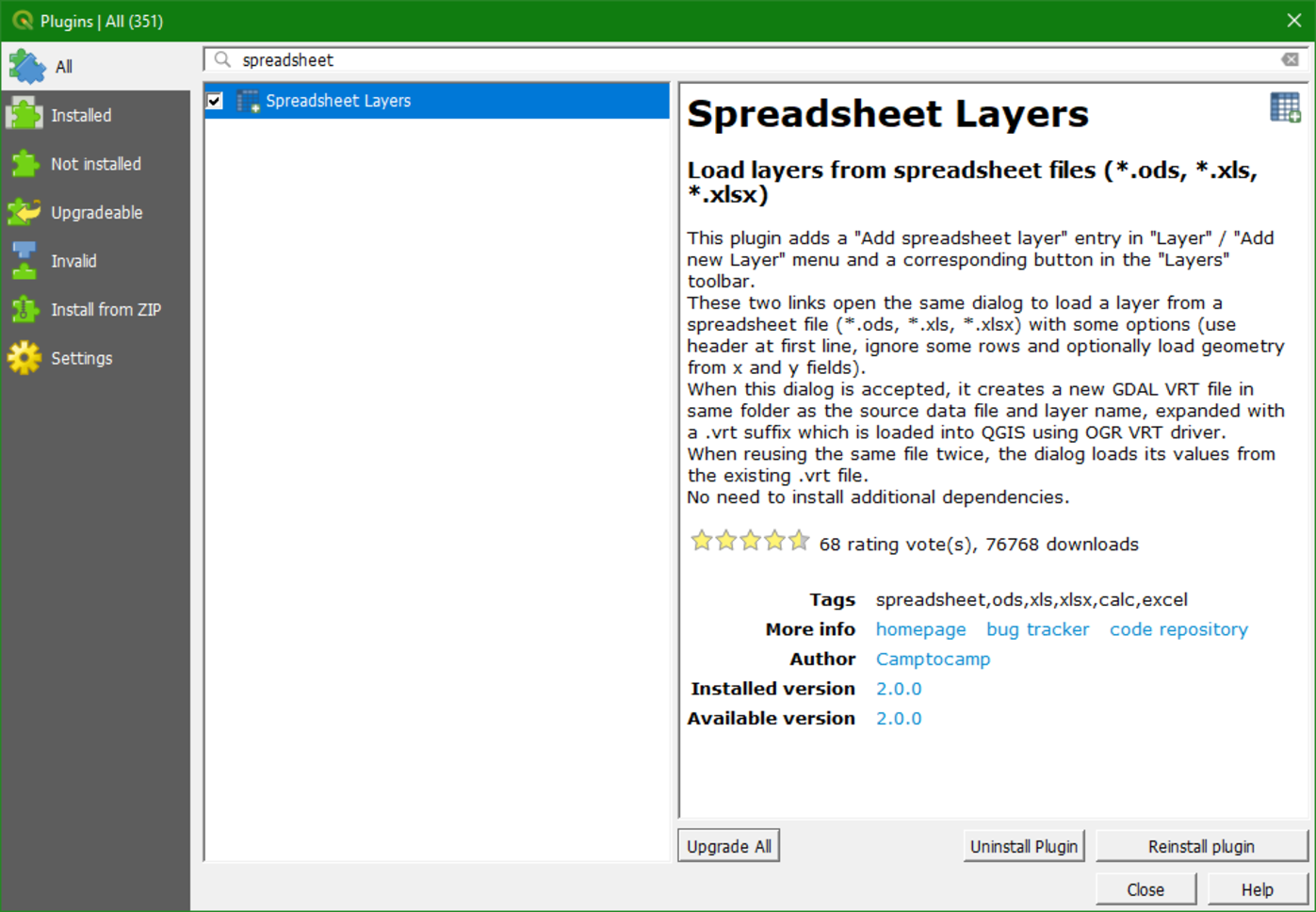
3. Agora escolha Camada | Adicionar Camada | Add spreadsheet no menu principal.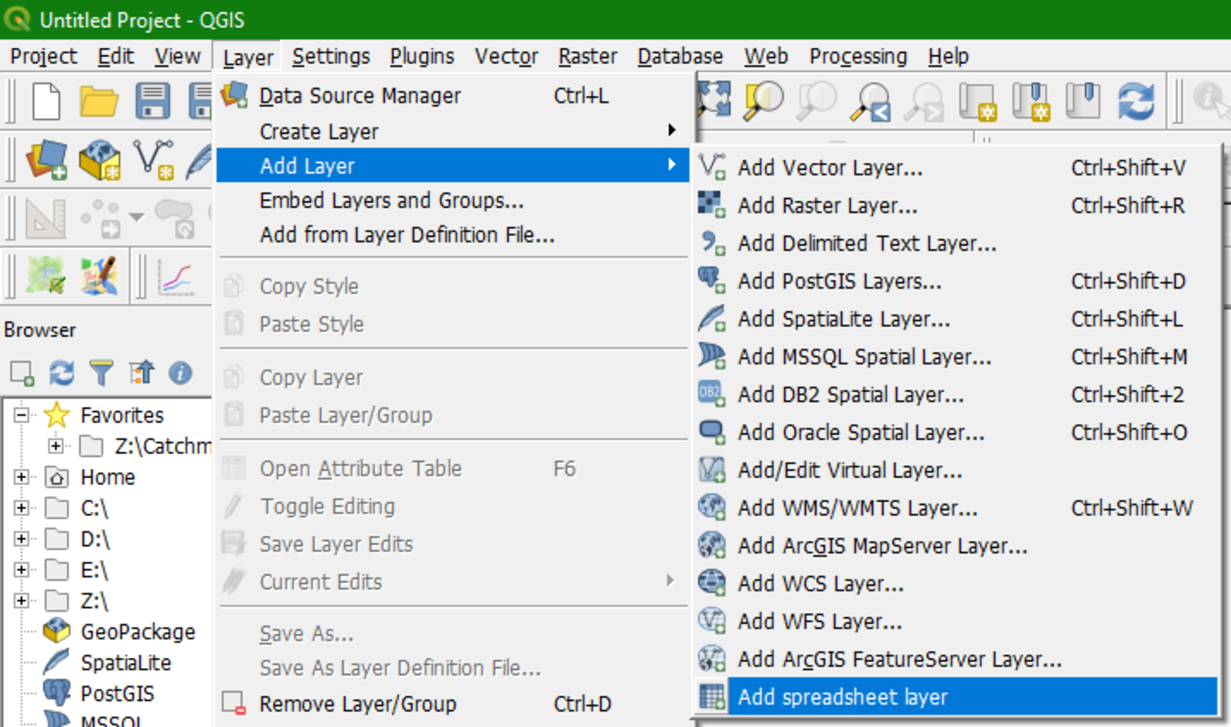
4. Na caixa de diálogo, navegue até o arquivo com a localização das estações meteorológicas (KNMI_stations.xls).
5. Preencha os campos conforme mostrado na figura abaixo. Certifique-se de que campos de geometria (X e Y) e o sistema de referência corretos sejam escolhidos. Indique também os tipos de dados corretamente para os campos. Por exemplo, STN são número de estação e devem ser importados como números inteiros (interger), enquanto ALT(m) deve ser importado como números reais (Real).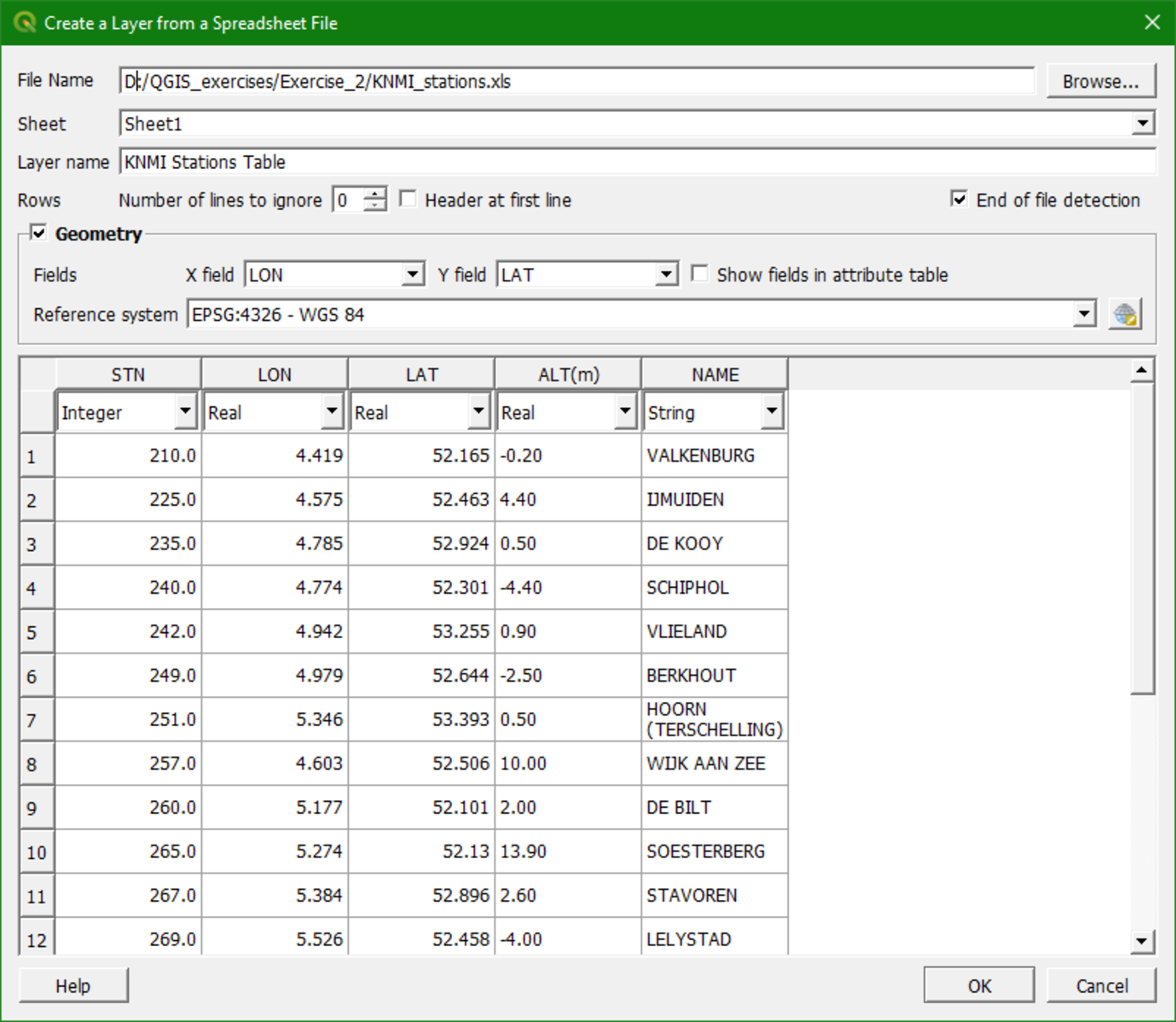
6. Depois clicar em OK, um mapa com a estação meteorológicas e exibido.
7. Se você não vir o mapa, provavelmente precisará aumentar o zoom na extensão do mapa. Clique com o botão direito do mouse na camada de estações KNMI e escolha Zoom Para Camada.
8. Adicione a tabela com os dados de temperatura da mesma forma. Como não há geometria (coordenadas) na tabela, devemos desmarcar a caixa.
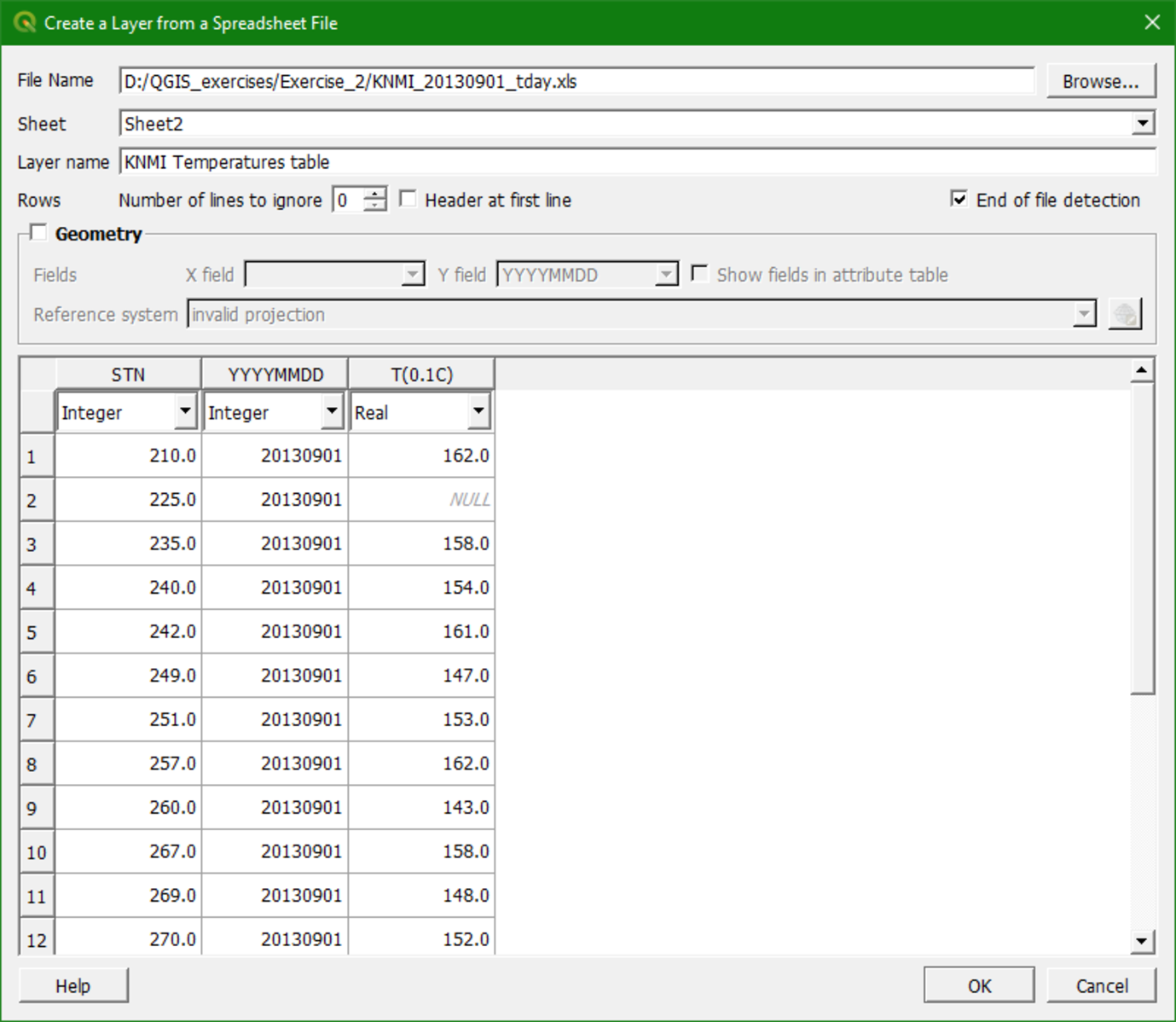
Agora você importou ambas as planilhas para o QGIS!